 软件使用说明PPT文档格式.ppt
软件使用说明PPT文档格式.ppt
- 文档编号:8694389
- 上传时间:2023-05-13
- 格式:PPT
- 页数:21
- 大小:1.45MB
软件使用说明PPT文档格式.ppt
《软件使用说明PPT文档格式.ppt》由会员分享,可在线阅读,更多相关《软件使用说明PPT文档格式.ppt(21页珍藏版)》请在冰点文库上搜索。

http:
/最终登录入口会在下图红色区域中给出链接登陆网址也可以直接输入:
/,点击此图标,进入上报系统,点击此图标,查看系统使用手册,登录页面,在左图红框中输入用户名,用户在输入正确的用户名及密码后,点击提交按钮后即可登录系统,在左图红框中输入密码,用户若输入错误的用户名或密码,点击重置按钮,即可从新输入。
查询往年历史数据请点击历史数据查询,页面各功能展示,最新动态区域:
可展示最新信息。
通知公告区域:
可对相关政策通告进行查看功能列表区域:
可提供用户进行数据上报问题解答区域:
可提供用户一些常见问题的解决方法,体质健康数据模板使用方法详解,下载模板,填写本校学生的基本信息(学号年级编号班级编号学生姓名身份证号码)和测试数据(身高体重肺活量耐力项目编号耐力项目成绩柔韧力量类项目编号柔韧力量类项目成绩速度灵巧类项目编号速度灵巧类项目成绩奖惩项目编号是否免体),本校学生的基本信息(学号、年级编号、班级编号、学生姓名、身份证号码必填,性别和出生年月可不填写。
),本校学生的测试信息(身高、体重、肺活量、耐力项目编号、耐力项目成绩、柔韧力量类项目编号、柔韧力量类项目成绩、速度灵巧类项目编号、速度灵巧类项目成绩、奖惩项目编号、是否免体必填),填写要求如下张所示。
数据录入注意事项,注意:
1、在输入数据时,输入法应半角状态或英文输入法状态;
单位数前须加“0”,单位数前须加“0”,单位数前须加“0”,免体学生否改为是,在输入非汉字时,输入法应半角状态或英文输入法状态,2、“是否免体”默认为“否”,如果学生为免体学生,请将“否”改为“是”;
“奖惩项目编号”如“61”或“64”。
3、身高(cm)保留一位小数,体重(kg)保留一位小数,肺活量(整数),耐力项目编号、柔韧力量类项目编号、速度灵巧类项目编号应为“01”格式;
4、如果成绩为分秒的数据,举例:
如张三的耐力项目11成绩为5分27秒,那么录入张三耐力项目11成绩应为527或5.27,注意项目编号一定要准确。
5、上报北京市国家学生体质健康标准服务网的数据必须是学生的实测数据,严格杜绝数据作假。
各功能使用方法详解,1、上传学生体质信息,用户可以利用功能“上传学生体质信息”将已整理好的数据(execl形式)上传(注:
请务必与系统中的模板一致,如上面介绍所示,否则无法上传数据),将已整理好需要上报的数据利用浏览按钮选择文件路径后,点击上传按钮即可。
2、查看上传记录,用户可以根据“查看上传记录”功能对已上传数据的上传状态进行核查,上传过程中系统会给出相应状态提示,分别为:
校验中正在计算得分计算得分完毕。
若系统提示校验完毕,说明上传的数据存在问题。
点击“查看”按钮,页面可跳转至“查看上传记录明细”页面。
若系统在上传状态中长时间一直显示“上传中”,说明数据依然存在问题,无法上传。
当上传状态显示为“计算得分完毕”,证明数据已上报成功。
3、查看学生体质成绩,依次点选下拉菜单中学年度、区县、学校名称后,直接点击查看或下载,可查看/下载所选学校全部已上报的数据,若选择下拉菜单中的年级和班级,可查看/下载某年级某班全体学生的体质成绩,点击“综合成绩”下的得分,可查看学生各项目成绩。
4、查看学生体质成绩,选择年级班级条件后点击查看/查看学生体质成绩。
5、下载学生体质成绩回执单,选择学校、年级班级条件后点击下载/学生体质回执单,6、查看受检/未检人数,选择学校、年级班级条件后点击查看/下载即可查看该校受检/未检人数。
7、导出查看学校上传情况,点击导出按钮即可导出学校上传情况,8、学生身高标准体重统计表,点击左侧功能按钮,可查看相应的成绩列表。
技术支持电话:
010-82364972010-82364980客服邮箱:
市级学籍技术支持:
4006515253转1或2,THANKYOU!
- 配套讲稿:
如PPT文件的首页显示word图标,表示该PPT已包含配套word讲稿。双击word图标可打开word文档。
- 特殊限制:
部分文档作品中含有的国旗、国徽等图片,仅作为作品整体效果示例展示,禁止商用。设计者仅对作品中独创性部分享有著作权。
- 关 键 词:
- 软件 使用说明
 冰点文库所有资源均是用户自行上传分享,仅供网友学习交流,未经上传用户书面授权,请勿作他用。
冰点文库所有资源均是用户自行上传分享,仅供网友学习交流,未经上传用户书面授权,请勿作他用。


 二年级下册数学专项练习-应用题1.docx
二年级下册数学专项练习-应用题1.docx
 红色精美二十届三中全会提出的新概念新观点新论断.pptx
红色精美二十届三中全会提出的新概念新观点新论断.pptx
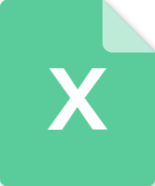 堰上水头计算.xls
堰上水头计算.xls
